如何在Excel中使用电脑表格画图
本文将介绍如何在Excel中使用电脑表格画图。通过使用Excel的绘图工具,您可以创建图表来展示数据的趋势和模式。通过图表,您可以更直观地了解数据并进行分析。在本文中,我们将探讨创建各种图表的方法,并学习如何自定义和格式化图表以及添加图例和标签。
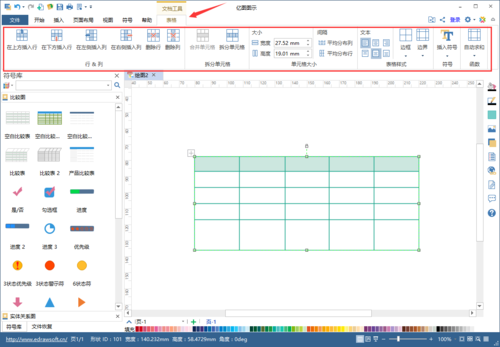
首先,我们需要选择要创建图表的数据。在Excel中,我们可以使用选定区域的数据来创建图表。选中所有要包含在图表中的数据,包括列和行标签。然后,点击“插入”选项卡上的“图表”按钮。Excel将自动根据选定的数据创建一个默认图表。
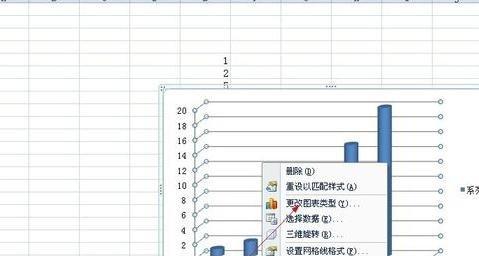
Excel提供了多种不同类型的图表供我们选择。可以根据数据类型和显示需求来选择最适合的图表类型。比如,如果我们需要比较不同类别的数据,可以选择柱形图。如果我们需要显示趋势和模式,可以选择折线图。如果我们想要显示部分组成关系,可以选择饼图。在选择图表类型之前,请确保了解你的数据类型和表达需求。
一旦我们选择了图表类型,Excel将在工作表上创建一个默认图表。我们可以使用Excel的绘图工具来编辑和格式化图表。可以通过双击图表上的元素来编辑其属性,如标题、轴标签和图例。还可以通过右键单击图表来访问格式化选项,如颜色、字体和样式。通过调整这些属性和选项,我们可以自定义图表的外观和风格。
图例和标签是图表中的重要元素,可以帮助读者理解图表中的数据和趋势。在Excel中,我们可以轻松地添加图例和标签。要添加图例,可以选择“布局”选项卡上的“图例”按钮,并选择要显示的图例位置。要添加标签,可以选择图表上的数据点,然后右键单击并选择“添加数据标签”。可以在标签上显示具体数值或者数据的百分比。
最后,当我们完成了图表的编辑和格式化后,可以将其保存并与他人分享。在Excel中,我们可以将图表保存为图片文件,如JPEG或PNG格式。只需右键单击图表并选择“另存为图片”,然后选择保存的位置和文件格式。如果需要在其他应用程序中使用图表,可以将其复制并粘贴到目标应用程序中。
在本文中,我们学习了如何在Excel中使用电脑表格画图。通过选择数据、选择图表类型、编辑和格式化图表,以及添加图例和标签,我们可以创建漂亮且具有信息的图表。希望本文对您在使用Excel绘制图表时有所帮助。
BIM技术是未来的趋势,学习、了解掌握更多BIM前言技术是大势所趋,欢迎更多BIMer加入BIM中文网大家庭(http://www.wanbim.com),一起共同探讨学习BIM技术,了解BIM应用!